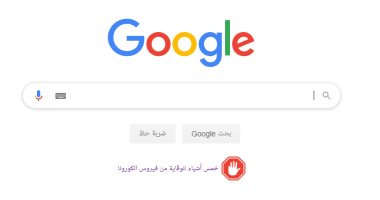بينما لا يمكن أن تكون أجهزتنا مقاومة بنسبة 100% للهجمات الإلكترونية، إلا أن هناك بعض الاحتياطات الضرورية التى يمكننا اتخاذها لحماية تواجدنا عبر الإنترنت من أعين المتسللين، حيث يمكن القيام بذلك عن طريق تقليل الوصول إلى تطبيقات الطرف الثالث المتصلة بحسابات جوجل الخاصة بنا.
ويمتلك عدد كبير من الأشخاص على الإنترنت حسابًا على جوجل يستخدمونه للتسوق عبر الإنترنت والألعاب والموسيقى وغير ذلك، لكن كلما قل ارتباط حسابك فى جوجل بتطبيقات الطرف الثالث، زادت فرصك فى تقليل استغلال المتسللين عبر تطبيقات الطرف الثالث على نظام Google الأساسي.
ويمكنك التحقق من وصول تطبيقات الجهات الخارجية إلى حسابك وإزالتها بثلاث طرق:
- استخدام هاتفك الذكى الذى يعمل بنظام أندرويد
1. إذا كنت تريد استخدام هاتفك الذكى الذى يعمل بنظام أندرويد، فقم بتشغيل بيانات الموبايل أو الاتصال بشبكة Wi- Fi موثوقة، فانتقل إلى الإعدادات فى هاتفك وابحث عن "حساب Google".
2. سترى أنه يتم عرض بعض الخيارات ضمن حساب Google بعد اكتمال البحث، من بينها خيار "الأمان"، اضغط على "الأمن" الآن.
3. الآن، سيتم عرض حساب Google الذى قمت بتسجيل الدخول إليه على جهاز أندرويد، ثم حدد حساب Google الذى تريد إزالة وصول تطبيقات الجهات الخارجية منه.
4.انتقل إلى الأمان، سترى خيارًا يسمى "إدارة الوصول إلى تطبيقات الجهات الخارجية" ضمن "تطبيقات الجهات الخارجية التى يمكنها الوصول إلى الحساب"، اضغط عليها.
5. الآن، ستتمكن من رؤية جميع تطبيقات الجهات الخارجية التى يمكنها الوصول إلى حساب Google الخاص بك.
ويمكنك الانتقال إلى كل منها على حدة وتحديد "إزالة الوصول"، حيث إن الأمر متروك لك لتحديد الأشخاص الذين تريد إزالته، وقد يكون الأمر كذلك أنك ربما لم تمنح حساب Google حق الوصول إلى أى تطبيق تابع لجهة خارجية.
- استخدام هاتفك الذكى الذى يعمل بنظام أندرويد
هذه هى الطريقة الأسهل:
1. اتصل بالإنترنت من هاتفك الذكى الذى يعمل بنظام أندرويد، ثم افتح تطبيق Google (وليس Google Chrome) الذى يجب أن يكون جزءًا من مجموعة Google.
2. اضغط على أيقونة حساب جوجل الموجودة فى الزاوية اليمنى العليا من الشاشة.
3. انقر على "إدارة حساب Google الخاص بك".
4. مرر جانبيًا عبر العناوين الفرعية وانتقل إلى "الأمان".
5. الآن الخطوات هى نفسها من الخطوة رقم 3 من الطريقة السابقة.
- باستخدام جهاز كمبيوتر محمول
إذا كنت تستخدم الكمبيوتر المحمول الشخصى الذى يعمل بنظام Windows أو أى كمبيوتر محمول أو كمبيوتر لوحى آخر، فيمكنك أيضًا إزالة وصول تطبيقات الجهات الخارجية بسهولة من حسابك فى Google.
1. قم بتسجيل الدخول إلى حساب Google الخاص بك من خلال متصفح ويب موثوق به ويفضل تحديث Google Chrome إلى أحدث إصدار.
2. افتح علامة تبويب جديدة فى متصفح Chrome.
3. اضغط على أيقونة حسابك فى الزاوية اليمنى العليا.
4. انقر فوق "إدارة حساب Google الخاص بك".
5. انقر فوق علامة التبويب "الأمان". ستجده على الجانب الأيسر من الشاشة.
6. اتبع من الخطوة رقم 3 فصاعدًا من الطريقة 1.